Enregistrement AnyMeeting - Enregistrez, téléchargez et partagez les réunions en ligne
Il n'est pas difficile d'enregistrer et de sauvegarder une réunion d'affaires importante à partir d'AnyMeeting avec les paramètres par défaut. Mais si vous ne pouvez pas participer à la réunion en ligne programmée via Outlook, que devez-vous faire pour enregistrer l'AnyMeeting Webinaires automatiquement ? Que vous ayez besoin de capturer les vidéos directement ou de choisir un enregistrement AnyMeeting programmé, vous pouvez en savoir plus sur les 2 méthodes vérifiées dans l'article.

Partie 1. La meilleure méthode pour enregistrer les webinaires AnyMeeting programmés
Tipard Capture d’Écran est plus qu'un enregistreur de réunion en ligne programmé. Il fournit également des fonctionnalités de montage et de partage vidéo. Que vous ayez besoin de capturer, de modifier ou de partager l'enregistrement, il s'agit d'un enregistreur d'écran polyvalent pour AnyMeeting que vous pouvez prendre en considération. De plus, vous pouvez également ajuster la taille, la résolution et le rapport de l'écran avant l'enregistrement. La source audio peut être choisie pour enregistrer avec un bruit minimisé.
- 1. Enregistrez le webinaire et la conférence AnyMeeting selon le calendrier Outlook.
- 2. Capturez les séquences vidéo, audio et webcam de la réunion en ligne avec la meilleure qualité.
- 3. Ajustez la résolution vidéo, la fréquence d'images, le débit binaire, les codecs vidéo et bien d'autres.
- 4. Prévisualisez, modifiez et gérez les vidéos Anymeeting enregistrées dans le programme.
Téléchargez et lancez Tipard Screen Capture depuis le site officiel. Clique le Enregistreur vidéo option sur l'interface. Vous devez choisir les détails de la capture avant sur l'interface. Choisissez l'écran ou la webcam pour enregistrer la vidéo. Choisissez ensuite une source audio comme le son du système ou le microphone pour accéder à l'audio.

Allez à Calendrier des tâches option et cliquez sur le Ajouter une nouvelle tâche option. Une fois que vous avez nommé la nouvelle tâche, vous pouvez organiser la planification en tant que notification Outlook. Il vous permet de démarrer l'heure, d'arrêter l'ensemble, d'arrêter l'enregistrement manuellement, l'ensemble d'enregistrement et bien d'autres pour enregistrer le webinaire AnyMeeting.
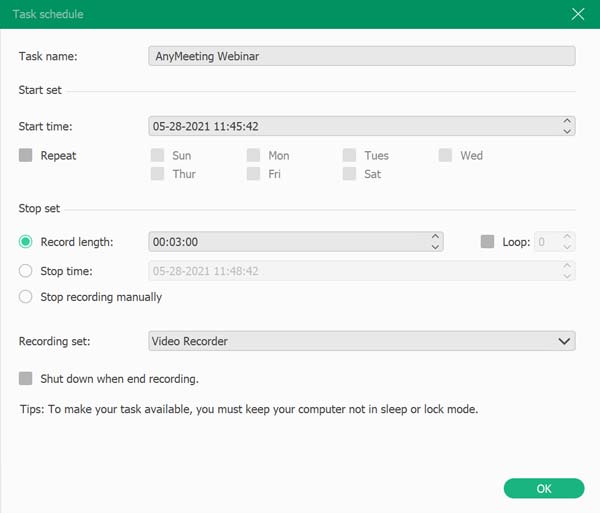
Cliquez sur le rouge REC bouton pour lancer l'enregistrement. Vous pouvez ajouter des formes, des flèches, des textes et d'autres éléments avec des outils de notation pendant l'enregistrement. Si vous souhaitez mettre fin à l'enregistrement, appuyez sur le carré rouge. Il enregistrera automatiquement la vidéo dans le dossier de destination et la médiathèque.

Ensuite, vous pouvez prévisualiser la vidéo enregistrée dans l'interface. Si vous souhaitez enregistrer la vidéo AnyMeeting enregistrée, cliquez sur le bouton Épargnez bouton, le fichier sera téléchargé et enregistré sur votre disque dur. De plus, vous pouvez également modifier les fichiers ou les partager sur le site Web des médias sociaux au sein du programme.

Partie 2. Comment enregistrer et sauvegarder AnyMeeting avec ses paramètres par défaut
AnyMeeting vous donne le choix d'enregistrer et de sauvegarder une réunion avec ses paramètres par défaut. Voici les étapes.
Étape 1Pour démarrer l'enregistrement, vous devez appuyer sur le Enregistrement bouton en haut de l'écran. L'enregistrement commencera lorsque le bouton deviendra rouge.
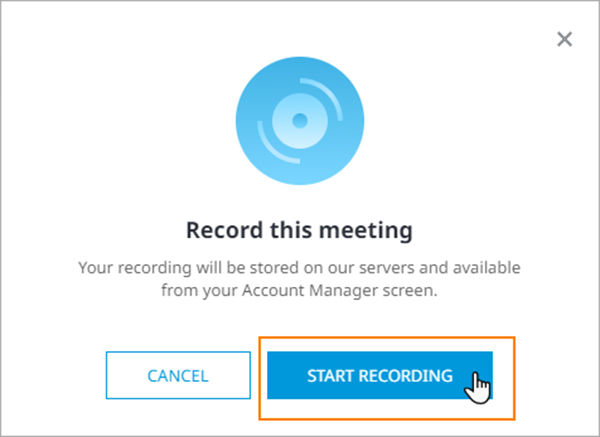
Étape 2Vous pouvez mettre en pause, reprendre et arrêter l'enregistrement. Si vous choisissez de reprendre, il vous propose d'ajouter ou d'écraser l'enregistrement précédent.
Étape 3Après l'enregistrement, vous pouvez envoyer votre URL d'enregistrement à d'autres et enregistrer la vidéo d'enregistrement en tant que fichier MP4 au Examen des données surface. Le lien de téléchargement se trouve en bas de cette fenêtre. Vous pouvez choisir de télécharger Enregistrement complet de la réunion or Audio seulement.
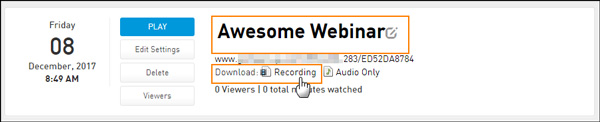
C'est un moyen facile d'enregistrer AnyMeeting. Cependant, il ne vous fournit pas d'outils d'édition avancés pour ajuster les paramètres tels que la qualité vidéo de l'enregistrement. Bien sûr, vous ne pouvez pas avoir un enregistrement programmé directement. Vous pouvez améliorer la qualité vidéo ici.
Partie 3. FAQ sur l'enregistrement AnyMeeting
1. Quelle est la différence entre les conférences AnyMeeting et les webinaires ?
Les visioconférences d'AnyMeeting offrent un dialogue bidirectionnel avec des capacités audio et vidéo. Le webinaire est utilisé pour diffuser à sens unique à un large public en une seule réunion. Lorsque vous avez programmé des webinaires AnyMeeting, vous pouvez enregistrer les réunions sans y participer.
2. Puis-je enregistrer des conférences AnyMeeting gratuitement ?
Non. AnyMeeting vous propose une version gratuite à télécharger sur son site Internet. Cependant, la version gratuite n'a pas la possibilité d'enregistrer la conférence AnyMeeting et de la sauvegarder. Pour réaliser la fonctionnalité, vous devez acheter AnyMeeting Pro.
3. Existe-t-il un cryptage pour protéger mon enregistrement AnyMeeting ?
Oui, vous pouvez ajouter un mot de passe pour protéger vos vidéos enregistrées. Pour ajouter un mot de passe, vous devez choisir le l'enregistrement languette. Trouvez le Modifier les paramètres sur le fichier auquel vous souhaitez ajouter un mot de passe. Définissez un mot de passe dans le Mot de passe d'enregistrement champ et cliquez sur le Mises à jour bouton pour l'enregistrer.
Conclusion
L'article partage 2 façons efficaces de enregistrement et téléchargement de AnyMeeting conférences et webinaires. Vous pouvez simplement enregistrer des réunions via le paramètre par défaut AnyMeeting. Bien sûr, vous pouvez également choisir le mode d'enregistrement programmé avec Tipard Screen Capture. J'espère que cet article vous sera utile. Laissez votre commentaire ci-dessous pour nous contacter.







